Panduan registrasi zahir pos 6
•
0 likes•1,115 views
Tahapan registrasi POS 6 meliputi mengirim permintaan registrasi melalui SMS dengan format tertentu yang mencakup nomor seri dongle, ID komputer, dan alamat email ke nomor tujuan, kemudian mengisi form registrasi dengan data yang diterima dan mengklik ok untuk memastikan registrasi berhasil.
Report
Share
Report
Share
Download to read offline
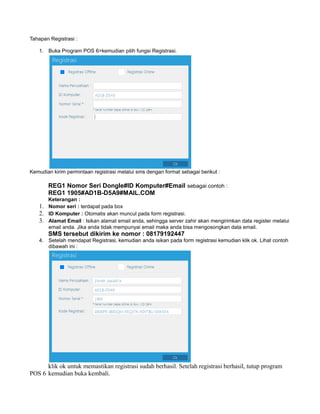
Recommended
Recommended
More Related Content
Similar to Panduan registrasi zahir pos 6
Similar to Panduan registrasi zahir pos 6 (20)
Read me: Manual silabi modul bendahara pengeluaran

Read me: Manual silabi modul bendahara pengeluaran
Cara buka akun di fbs dapat 5 dollar gratis, cara menggunakan metatrader

Cara buka akun di fbs dapat 5 dollar gratis, cara menggunakan metatrader
More from zahiraccounting-jkt
More from zahiraccounting-jkt (9)
Panduan registrasi zahir pos 6
- 1. Tahapan Registrasi : 1. Buka Program POS 6>kemudian pilih fungsi Registrasi. Kemudian kirim permintaan registrasi melalui sms dengan format sebagai berikut : REG1 Nomor Seri Dongle#ID Komputer#Email sebagai contoh : REG1 1905#AD1B-D5A9#MAIL.COM Keterangan : 1. Nomor seri : terdapat pada box 2. ID Komputer : Otomatis akan muncul pada form registrasi. 3. Alamat Email : Isikan alamat email anda, sehingga server zahir akan mengirimkan data register melalui email anda. Jika anda tidak mempunyai email maka anda bisa mengosongkan data email. SMS tersebut dikirim ke nomor : 08179192447 4. Setelah mendapat Registrasi, kemudian anda isikan pada form registrasi kemudian klik ok. Lihat contoh dibawah ini : klik ok untuk memastikan registrasi sudah berhasil. Setelah registrasi berhasil, tutup program POS 6 kemudian buka kembali.
